使用过演示文稿的朋友们都知道,常常会在幻灯片的内容上使用超链接可以快速翻到需要的那一页幻灯片。下面小编就来告诉大家如何在WPS演示中使用超链接的命令,一起来看看吧。新建默认模板wps演示文稿,内容版式为空白版式。单击在线素材中的目录项,单击目录选项卡,选中其中一种目录,右击选择快捷菜单中的“插入&rd......
WPS Excel中如何快速随机排序
WPS教程
2021-10-04 09:14:40
在生活中,打乱顺序往往是很公平的一种手法,比如洗牌、摇号等,那么在表格中如何实现随机排序呢?今天小编就来讲讲在Excel中如何快速的随机排序。
首先,打开一个表格,里边是每个学号对应的学生,我们要对这些学生进行随机的排序。如下图所示:
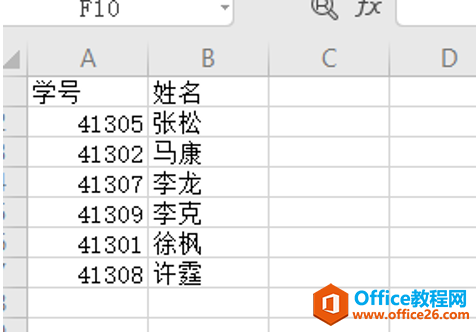
增加辅助列,在C1单元格输入“随机”,在C2单元格输入公式:=RAND(),如下图:
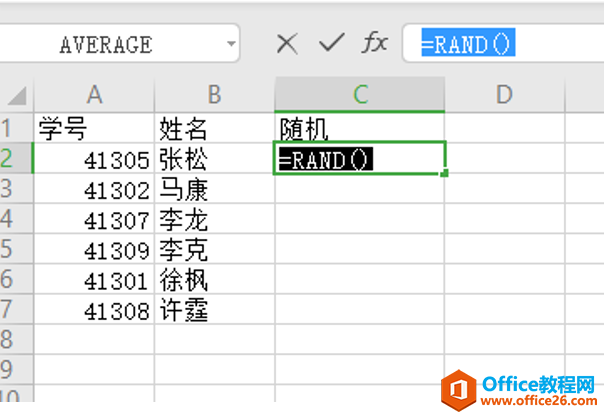
点击回车键,会出现一串数字,往下拉进行填充:
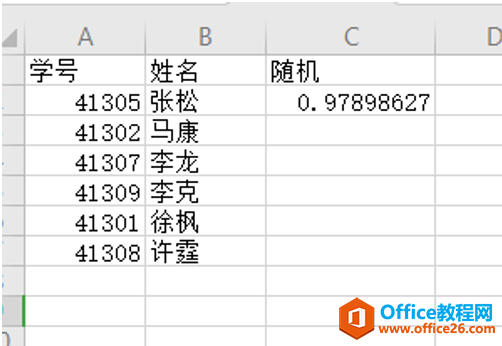
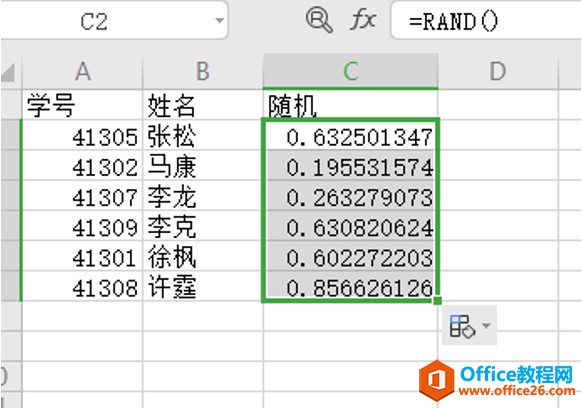
会出现一行的数字,我们选择工具栏中的【数据】,选择【排序】:

会出现以下对话框,我们可以选择升序,也可以选择降序来进行排序:
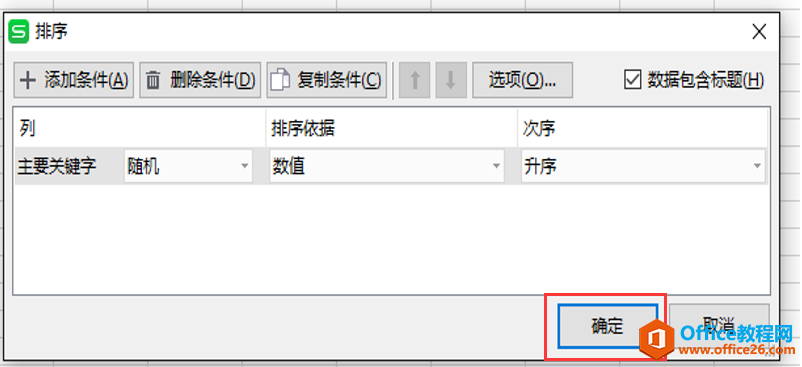
我们点击随机列,随机数字改变了,我们可以根据新的数字排序:
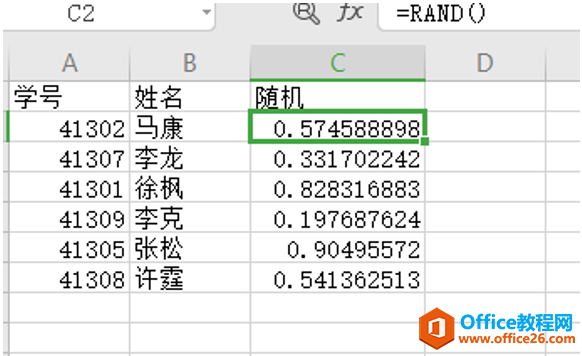
标签: Excel快速随机排序
上一篇:WPS高效复制法 下一篇:WPS 如何把Excel 里的通讯录导入到手机里
相关文章





